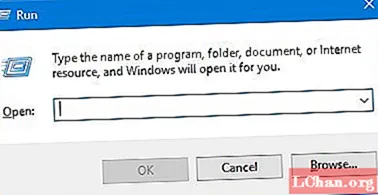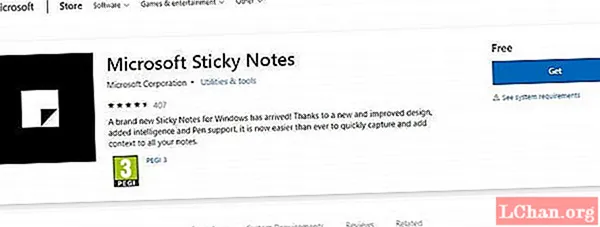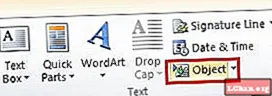Contenuto
- 01. Fai qualche ricerca
- 02. Crea una base in bianco e nero
- 03. Introduci i colori su diversi strati
- 04. Dipingi con pennelli pattern
- 05. Applicare il pennello esagonale
- 06. Usa ciò che hai già
- 07. Costruisci i collari
- 08. Prova un pennello Rorschach Techno
Ci sono migliaia di pennelli Photoshop online per aiutarti ad aggiungere bellissime opere d'arte ai tuoi curriculum creativi o ad altri progetti. Le cose che si possono fare con i pennelli nella finestra Natural Brush Media di Photoshop sono quasi infinite! È incredibile come puoi manipolare il tuo pennello per creare motivi, trame, capelli, pelle, quella sensazione pittorica, incidenti felici e così via.
Se il mio incarico di lavoro richiede una finitura realistica, cerco di evitare di utilizzare riferimenti fotografici. In questo modo, sono libero di creare e utilizzare al volo pennelli adatti. E, naturalmente, è divertente usare i nuovi pennelli personalizzati! Ho fornito 65 dei miei con questo seminario, perché tu possa provarli.
Scarica le tue risorse:
- Scarica risorse
- Scarica video
01. Fai qualche ricerca

Prima di iniziare a dipingere mi piace esplorare e disegnare intorno al mio soggetto per far fluire le idee. A volte lo faccio usando la penna su carta, a volte direttamente in Photoshop CC usando un pennello tondo duro di base con Opacità e Flusso impostati sull'80%. Alla fine ho un'idea più chiara di ciò che voglio dipingere.
02. Crea una base in bianco e nero

Dipingere in bianco e nero mi dà un controllo migliore sui miei valori. Mi permette anche di concentrarmi su forme, luci e ombre. Per la pelle utilizzo il mio primo pennello personalizzato: il potente pennello Spickel.
Lo uso per creare texture della pelle su aree come il naso, le guance e il mento. Lavoro su un livello separato e utilizzo effetti come Ombra esterna o Smusso e rilievo.
03. Introduci i colori su diversi strati

Quando sono soddisfatto dei miei valori, inizio ad applicare i colori ai livelli impostati su Sovrapponi, Moltiplica, Scherma colore, Scurisci e così via. Cerco di variare i miei colori e di sceglierne di nuovi più volte nella finestra Colore. Poiché il mio personaggio ha la pelle giallastra, uso verdi, marroni, arance, gialli e persino un po 'di ciano.
Quindi lascio cadere i miei strati e continuo a dipingere normalmente. Alla fine disegno alcune forme simili a un tatuaggio su un lato del suo viso, prima di girarle sull'altro lato. Considero trasformare questi tatuaggi in pennelli personalizzati per un uso successivo.
04. Dipingi con pennelli pattern

Presento alcuni disegni usando alcuni pennelli con motivi personalizzati. Ne creo uno prendendo un elemento grafico, trasformandolo in un pennello e poi giocando con le impostazioni all'interno della finestra multimediale del pennello naturale (Forma della punta del pennello> Spaziatura e dinamica della forma> Variazione angolo impostata su Direzione).
Tali pennelli sono ideali per creare modelli di abbigliamento, tatuaggi e scale, ad esempio.
05. Applicare il pennello esagonale
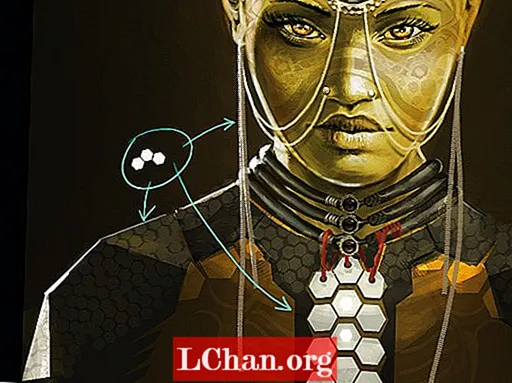
Uso il mio semplice pennello esagonale personalizzato in tre aree distinte per tre effetti diversi. Prima per creare una piastra toracica, poi per creare alcune catene facciali e infine per introdurre una trama dall'aspetto futuristico sul petto e sull'armatura delle spalle.
Usare il pennello su diversi strati mi permette di creare una maschera dei miei modelli, così posso dipingere al loro interno per raffigurare sporco o bordi usurati.
06. Usa ciò che hai già

Riutilizzare gli elementi che hai già dipinto ti farà risparmiare tempo. Qui prendo la pietra dalla fronte della figura per creare un collare di bot spia volante (ovviamente!).
Seleziono la pietra usando lo strumento Lazo e poi la copio-incolla sul suo livello usando MAIUSC + CTRL + C e MAIUSC + CTRL + V. Ridipingo le luci e le ombre a mano per evitare la sensazione di copia incollata.
07. Costruisci i collari

Uso diversi pennelli per motivi per creare l'illusione che il mio personaggio indossi molti colletti intorno al collo. Questi pennelli sono così facili da creare e ti faranno risparmiare un sacco di tempo.
Li ho usati quando lavoravo ad Assassin's Creed 3 e Unity per realizzare la maggior parte dei motivi sui molti costumi, come il ricamo giallo sull'abito decorato di Luigi XVI.
08. Prova un pennello Rorschach Techno

I miei pennelli Rorschach per il mio felice incidente possono essere difficili da creare e calibrare, ma sono semplicemente incredibilmente divertenti! Crea una forma dall'aspetto tecnico e trasformala in un pennello. Quindi nella finestra del pennello Natural Media mettilo su Dual Brush con un altro pennello di forma grafica e gioca con i diversi cursori per ottenere forme casuali che saltano fuori dal tuo pennello.
Pagina successiva: altri suggerimenti per utilizzare al meglio i pennelli personalizzati